MO-240 Повторно используемый содержимое - шаги
- Загрузите предмет для печати.
- Закройте переднюю крышку.
-
Нажмите
.
- Нажмите .
- Выберите Детальная коррекция (ручная) и нажмите Далее.
-
Нажмите Выполнение проекта рядом с Тест печати.
Начинается печать тестового шаблона.
-
Просмотрите распечатанный тестовый шаблон, а затем введите значения коррекции № 1: от H1 до H4 и № 2: от H1 до H4.
Выберите значение, которое дает наименьшее смещение между двумя линиями. В случае со следующим рисунком выберите «+5» для H1 и H3 и «+4» для H2 и H4. Если вы не можете выбрать между двумя последовательными номерами, выберите значение, которое находится между ними (вы можете установить значения коррекции, кратное «0,5»).
-
Нажмите Save.
Введенные значения коррекции сохраняются.
-
Нажмите Выполнение проекта рядом с Тест печати.
Тестовый шаблон распечатывается повторно.
-
Проверьте шаблон тестовой резки, чтобы убедиться в том, что коррекция была успешной.
Для всех значений коррекции убедитесь, что смещение сведено к минимуму для двух вертикальных линий, обозначенных «
» (т. е. текущее значение коррекции). Если смещение меньше для другого набора вертикальных линий, установите значение коррекции заново.
-
После успешного выполнения коррекции, нажмите
, чтобы вернуться к исходному экрану.
-
Нажмите
, чтобы отобразить главный экран.
-
Нажмите на следующую часть.
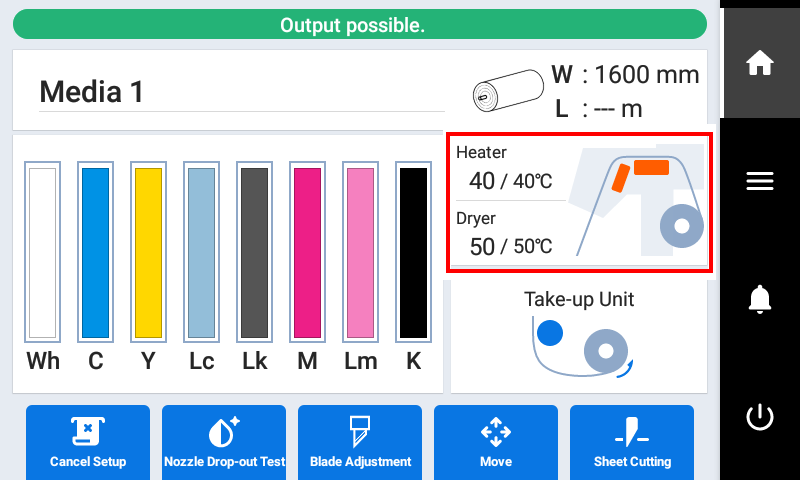
-
Убедитесь, что фронтальный нагреватель выключен.
Если включен фронтальный нагреватель,
 нажмите, чтобы выключить его
нажмите, чтобы выключить его  .
.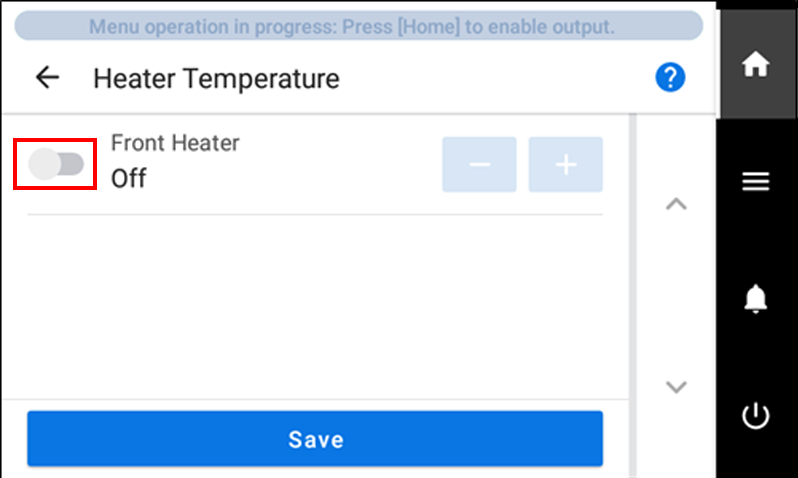
- Нажмите Save, чтобы подтвердить ввод.
-
Нажмите
, чтобы вернуться к исходному экрану.
-
Нажмите
.
- Нажмите .
- Выберите Включено.
- Нажмите Save, чтобы подтвердить ввод.
-
Нажмите
, чтобы вернуться к исходному экрану.
- Загрузите предмет для печати.
-
Нажмите
.
- Нажмите .
- Выберите Простая коррекция (Авто) и нажмите Далее.
-
Нажмите Выполнение проекта.
Тестовый шаблон распечатывается, и зазор между материалами регулируется автоматически.
- Нажмите OK, когда появится экран завершения.
-
Выполните описанные ниже операции в соответствии с Результат.
- Если Успешно выполнено на панели управления отображается, нажмите
, чтобы вернуться к исходному экрану.
- Если Сбой на панели управления отображается, вручную отрегулируйте зазор между материалами.
- Если Успешно выполнено на панели управления отображается, нажмите
- Настройте материал.
-
Нажмите
.
- Нажмите Изменить рядом с Начальное положение выхода.
-
Нажмите
,
,
либо
, чтобы переместить режущую каретку в место, где необходимо выполнить проверку резки.
Вы можете произвольно задать место для проведения проверки резки. -
Нажмите Установить базовую точку здесь.
Вы вернетесь на экран Регулировка ножа.
-
Нажмите Выполнение проекта рядом с Тестовая резка.
Выполняется резка тестового шаблона.
-
Проверьте результаты проверки резки.
Пункт проверки Результат Настройка Регулировка Проверьте форму. Неправильно вырезана заданная форма. Скорость резки Уменьшить Снимите кольцо. Квадрат также отслаивается. Усилие на лезвии Увеличить Некоторые участки остались неразрезанными. Скорость резки Уменьшить Снимите квадрат. Лезвие оставляет небольшие следы на подложке. Усилие на лезвии Без изменений След лезвия нечеткий. Увеличить След лезвия слишком глубокий и врезается в бумажную подложку. Уменьшить Проверьте форму отделяемого квадрата.
Углы не закруглены и не имеют «рогов» Смещение лезвия Без изменений
Углы закруглены. Увеличить
У углов есть «рога.» Уменьшить -
Нажмите
или
, чтобы изменить настройки.
Условия резки Информация о настройке Настройки по умолчанию Усилие на лезвии Эта кнопка используется для выбора силы давления ножа. 50 г Скорость резки Установите скорость резки. 30 см/с Смещение лезвия Эта кнопка используется для смещения ножа. Введите указанное значение смещения ножа.
Величина смещения для прилагаемого ножа составляет 0,250 мм (9,8).
0,250 мм Повышение скорости движения Установите скорость подъема ножа во время резки (скорость, с которой перемещается нож при переходе к следующей линии резки после резки одной линии). Если во время подачи материала без нагрузки происходит его высвобождение и нож повреждает поверхность материала, уменьшите скорость. 30 см/с - Нажмите Save, чтобы подтвердить указанное значение.
-
Повторяйте проверку резки и регулируйте условия резки до тех пор, пока настройки не будут оптимизированы.
Повторите шаги с 7 по 10, чтобы отрегулировать условия резки.
-
Нажмите
, чтобы вернуться к исходному экрану.
- Закройте переднюю крышку.
- Убедитесь Вывод возможен., что в верхней части панели управления отображается.
-
Передайте выходные данные с компьютера.
Информацию о создании выходных данных см. в документации по программному обеспечению для обработки растровых изображений.ПРИМЕЧАНИЕ
При отправке выходных данных на экране может отображаться Выполняется циркуляция чернил. или Выполняется обычная очистка.. Они указывают на подготовительные операции, выполняемые перед выводом. Вывод данных начнется по истечении времени, отображаемого на экране.
- Если отображается Нагреватель прогревается. Пожалуйста подождите., подождите, пока не будет достигнута заданная температура.
- Выводимые данные можно просмотреть в виде изображения. Нажмите,
 как показано на следующем рисунке, чтобы перейти к экрану оставшихся чернил. Коснитесь этого значка еще раз, чтобы вернуться к экрану проверки выводимых данных. Однако эта функциональность ограничена ПО для обработки растровых изображений, которые поддерживают отображение изображения выводимых данных (миниатюры).
как показано на следующем рисунке, чтобы перейти к экрану оставшихся чернил. Коснитесь этого значка еще раз, чтобы вернуться к экрану проверки выводимых данных. Однако эта функциональность ограничена ПО для обработки растровых изображений, которые поддерживают отображение изображения выводимых данных (миниатюры).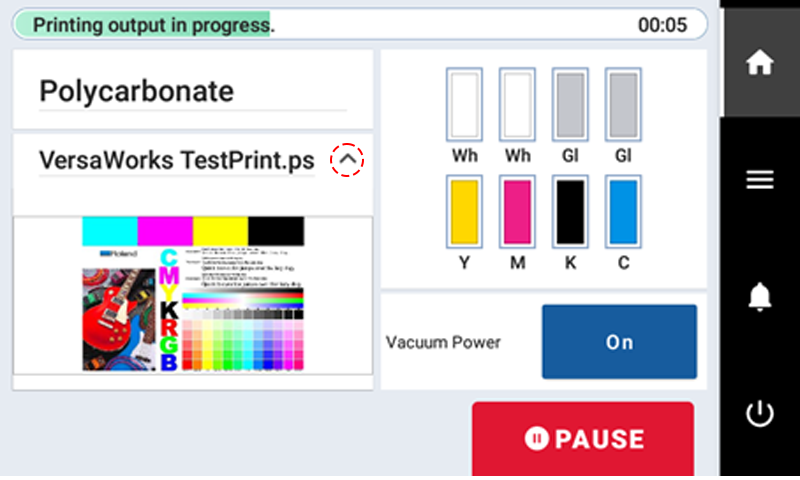
ВАЖНО!Вывод в таких ситуациях невозможен
Машина не работает, если открыта крышка (передняя, левая, правая или задняя УФ-экрана).
Данные с компьютера не принимаются, если отображается Загрузите материал..
Вывод не запускается, пока отображается Нагреватель прогревается. Пожалуйста подождите. .
- Если главное меню не отображается, то вывод не начинается даже при передаче данных с компьютера Выполняется работа в меню: нажмите [Home] (Главное меню), чтобы активировать выход.. Когда вы возвращаетесь к пункту меню, где возможен вывод, или нажимаете,
чтобы вернуться на главный экран, вывод начинается.
Необходимо соблюдать следующие требования
Не открывайте крышку (переднюю, левую, правую или заднюю крышку для защиты от УФ-излучения) во время работы выхода. При этом печать прерывается.
При выполнении печати зажмите края материала зажимами для материала. В противном случае края материала могут деформироваться и зацепиться за печатающие головки.
Во время работы не прикасайтесь к материалу. Это может помешать подаче материала или привести к трению материала о печатающие головки, что, в свою очередь, может привести к застреванию бумаги или повреждению головок.
Когда машина не используется, держите рычаг загрузки поднятым.
Если машина не используется, извлеките материал и храните его в подходящем месте.
- Если оставить машину с загруженным материалом, материал может быть поврежден, что может отрицательно повлиять на качество печати. Если машина не используется, извлеките материал и храните его в подходящем месте.
- Закройте переднюю крышку.
-
Нажмите
, чтобы отобразить главный экран.
- Убедитесь Вывод возможен., что в верхней части панели управления отображается.
-
Передайте выходные данные с компьютера.
Информацию о создании выходных данных см. в документации по программному обеспечению для обработки растровых изображений.ВАЖНО!
Вывод в таких ситуациях невозможен
Машина не работает, если открыта крышка (передняя, левая, правая или задняя УФ-экрана).
Данные с компьютера не принимаются, если отображается Загрузите материал..
- Если главное меню не отображается, то вывод не начинается даже при передаче данных с компьютера Выполняется работа в меню: нажмите [Home] (Главное меню), чтобы активировать выход.. Когда вы возвращаетесь к пункту меню, где возможен вывод, или нажимаете,
чтобы вернуться на главный экран, вывод начинается.
Необходимо соблюдать следующие требования
Не открывайте крышку (переднюю, левую, правую или заднюю крышку для защиты от УФ-излучения) во время работы выхода. При этом печать прерывается.
-
При выполнении печати зажмите края материала зажимами для материала. В противном случае края материала могут деформироваться и зацепиться за печатающие головки.
Во время работы не прикасайтесь к материалу. Это может помешать подаче материала или привести к трению материала о печатающие головки, что, в свою очередь, может привести к застреванию бумаги или повреждению головок.
Когда машина не используется, держите рычаг загрузки поднятым.
Если машина не используется, извлеките материал и храните его в подходящем месте.
- Если оставить машину с загруженным материалом, материал может быть поврежден, что может отрицательно повлиять на качество печати. Если машина не используется, извлеките материал и храните его в подходящем месте.